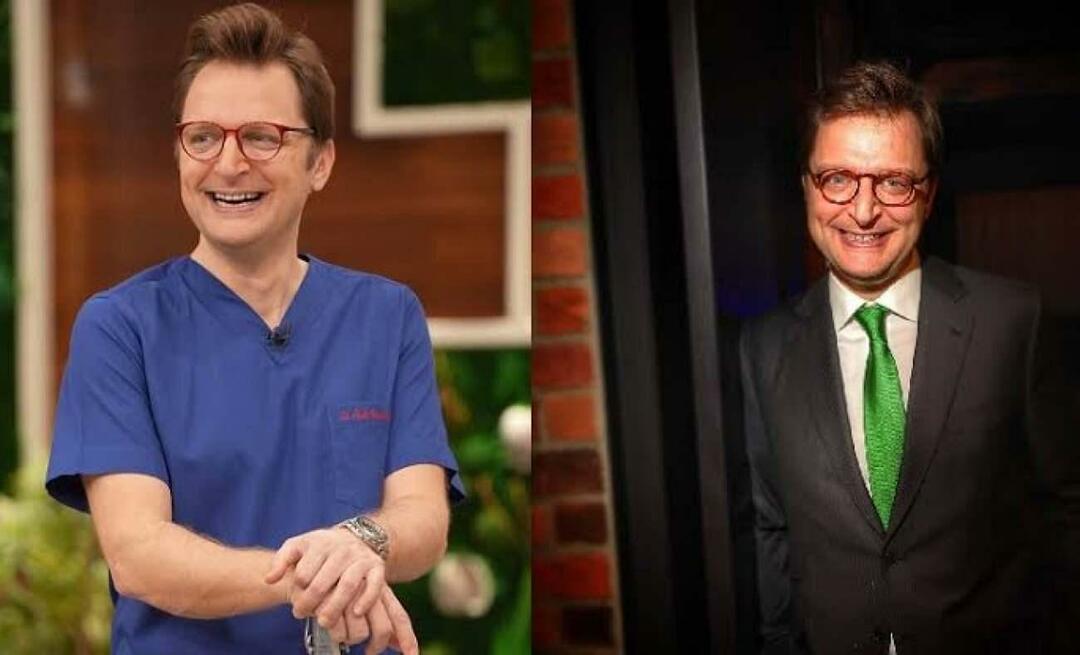Slik bruker du den nye WordPress WordPress-pluginen: En komplett guide: Social Media Examiner
Facebook Verktøy Blogging Facebook / / September 25, 2020
 Blogger du?
Blogger du?
Facebook har gitt ut en svært omfattende plugin for WordPress.
Med det nye pluginet kan du utfør sofistikert automatisk publisering til din Tidslinje og legg til mange Facebook-funksjoner i den selv vert WordPress-bloggen din. (Dette programtillegget fungerer ikke på blogger som er vert på WordPress.com.)
Dette gjør avanserte Facebook-delingsfunksjoner tilgjengelige for alle.
Denne detaljerte artikkelen forteller deg hvordan du installerer og bruker dette kraftige pluginet.
# 1: Installer Facebook Plugin på bloggen din
Gå til plugin-delen fra innsiden av WordPress-admin-dashbordet ditt og søk etter "Facebook". Facebook-pluginet for WordPress skal vises øverst i søkeresultatene.
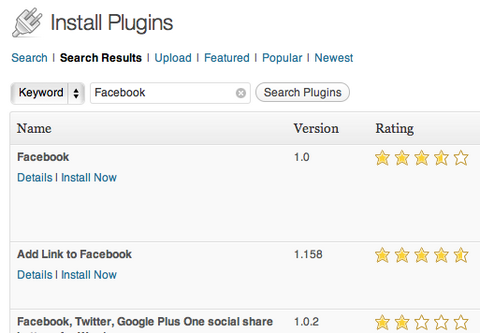
Etter å ha klikket på "Installer nå", må du aktiver pluginet.
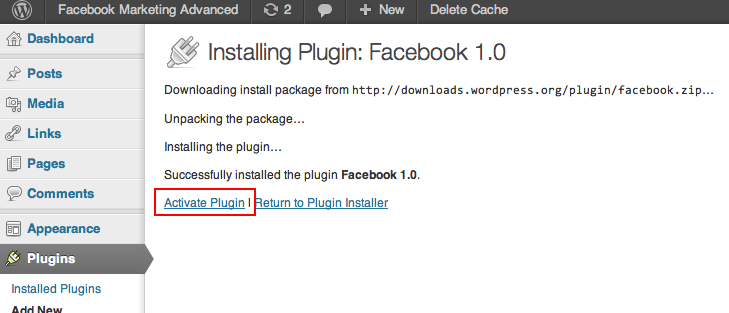
WordPress vil guide deg gjennom de nødvendige trinnene. Neste trinn vil være å lage din egen Facebook-applikasjon. Ikke vær redd, dette krever ikke en eneste kodelinje og er en ganske enkel prosess.
# 2: Lag ditt helt eget Facebook-program
For å dra nytte av det nylig installerte Facebook-pluginet ditt for WordPress, må du opprette din egen Facebook-applikasjon.
For å begynne, gå til Facebook-apper og klikk på knappen Opprett ny app øverst til høyre på skjermen.
Du blir deretter bedt om å angi appnavnet ditt og appnavnet. Velg det navnet med omhu. I de fleste tilfeller er det beste valget å navngi appen din etter bloggens navn, som den vil publisere på Facebook med dette navnet.
Du kan bruke mellomrom i appnavnet ditt (for eksempel “Social Media Examiner”), men ikke i App Navneområdet-feltet (som skal lese noe sånt som “socialmediaexaminer”).
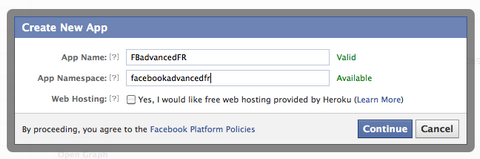
Når navnet ditt er definert, blir du ført til oppsettskjermen. Skriv inn kontakt-e-postadressen din, bloggens domene, dens eksakte URL i feltet "Nettsted med Facebook-pålogging" og mobil-URL hvis du har en mobilversjon.
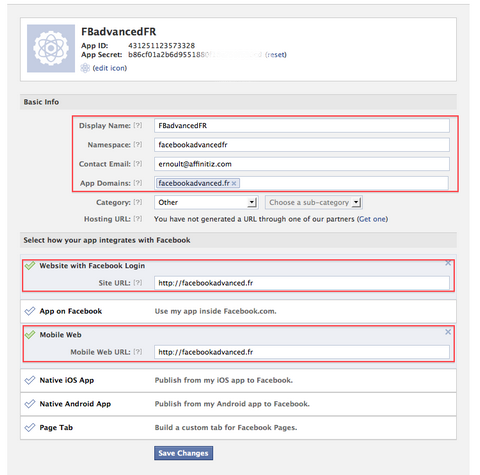
Ikke glem å tilpasse applogoen og ikonet ditt. De vil begge være synlige med alle bloggpublikasjonene dine på Facebook. Ikke gå glipp av denne muligheten til øke merkets synlighet!
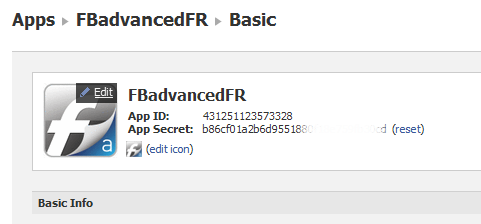
Dette er de eneste alternativene du trenger å angi i den grunnleggende alternativmenyen. Ikke glem å klikke Lagre endringer!
Når disse grunnleggende alternativene er definert, må du angi Open Graph-handlingene for appen din.
Bare klikk på Åpne Graf-menyen i appinnstillingene.
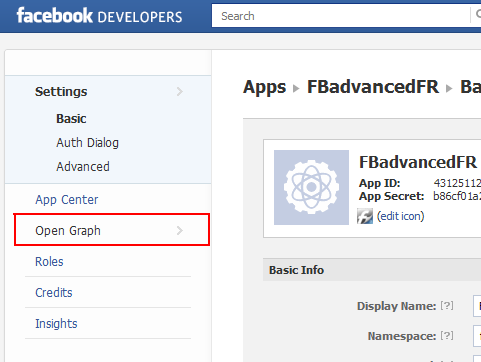
Det neste trinnet er å definere handlingstype og objekttype. I vårt tilfelle vil handlingstypen være "publiser" og objekttypen vil være en "artikkel".
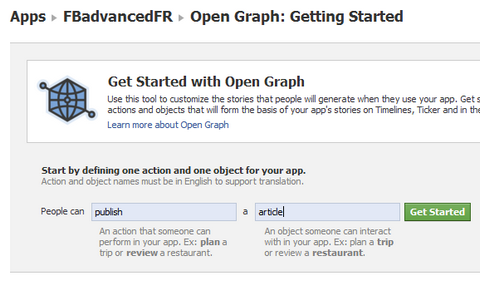
For å lære mer om hvordan du fullfører oppsettet av handlingen Open Graph, sjekk ut dette guide fra Facebook.
Nå som du har opprettet Facebook-applikasjonen din, må du kopiere App-ID, App Secret-nøkkel og App Navneområde.
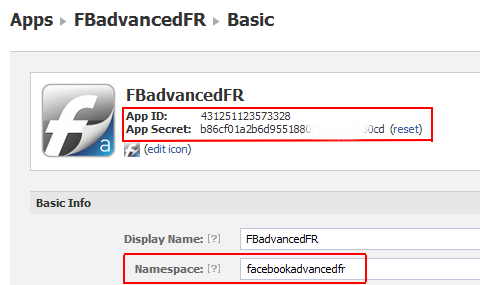
Gå deretter tilbake til WordPress-administratoren din, gå inn på skjermbildet for oppsett av Facebook-plugin og lim denne informasjonen i de tilsvarende feltene.
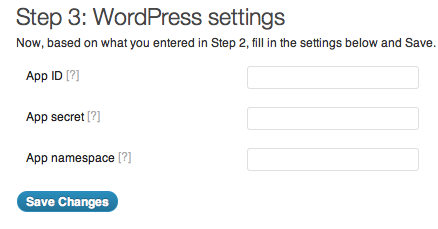
Lagre endringer, og voila! Facebook-pluginet ditt er nå fullt installert. Du kan juster innstillingene for å dra nytte av de mange sosiale funksjonene.
# 3: Konfigurer Facebook-plugin for WordPress
Når du er installert, kan du få tilgang til alle innstillingene til Facebook-pluginet ditt. I et enkelt grensesnitt kan du konfigurere:
- Sosiale publiseringsfunksjoner
- Plasseringen og utformingen av Like-knappene på artiklene dine
- Abonner-knappen for å la leserne følge artikkelforfatterne
- Send-knappen for å lette en-til-en-deling av artiklene dine med Facebook-meldinger eller til og med e-post
- Kommentarer for å la leserne dine kommentere artiklene dine med sin Facebook-identitet
- Anbefalingslinjen for å vise personlige artikkelanbefalinger basert på dine leseres venners favoritter og aktivere din helt egen sosiale leser
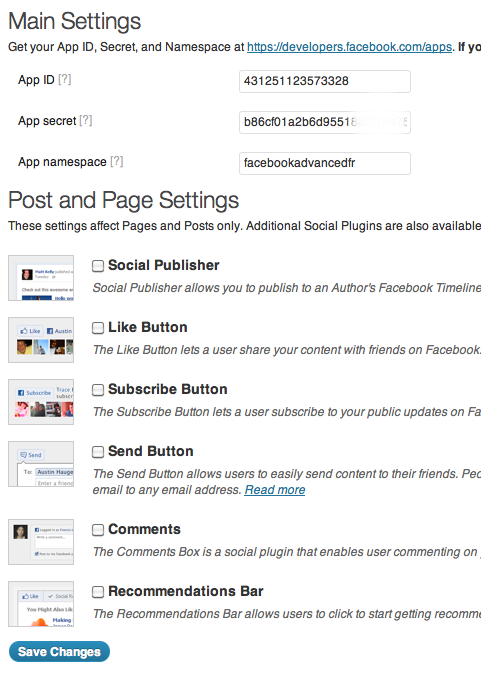
Du kan velge å aktivere alle disse alternativene eller bare de du vil ha. Du bestemmer!
Aktiver sosial publisering.
Social Publishing-funksjonen er en fin måte å markedsføre det siste blogg innlegg til vennene dine, Facebook-siden eller til og med en annen Facebook-side der publikum kan være interessert i artikkelen din.
Det første alternativet er å aktivere automatisk publisering av blogginnlegget ditt til forfatterens tidslinje.
Da kan du også publiser automatisk hver artikkel til en av Facebook-sidene dine. Dette er begrenset til bare en Facebook-side.
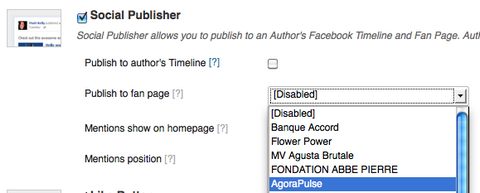
Hver av artiklene som publiseres på bloggen din, blir deretter automatisk publisert på Facebook-siden du valgte. Når du publiserer artikkelen din, har du muligheten til å legg til en personlig beskrivelse.
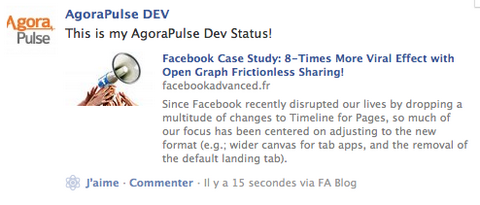
Enda viktigere, hvis du har aktivert Social Publisher, har du muligheten til å redigere artikkelen nevne venner eller Facebook-sider.
Bare skriv inn navnet på vennene dine og Facebook-sidene du vil dele artikkelen din med, og Facebook vil automatisk foreslå passende venner og sider.
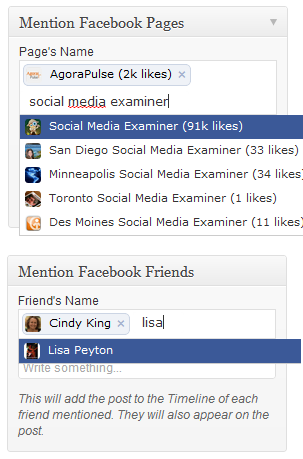
Dette delingsalternativet er en fin måte å gi artikkelen din alvorlig synlighet så snart den publiseres. Del artikkelen din både med venner som er interessert i artikkelen din og relevante sider med publikum som er interessert i hva du har å si. Hvis du gjør dette klokt, vil du øke antall blogglesere.
Artikkelen din vil vises på dine valgte venners og Facebook-sidens tidslinjer, akkurat som om du hadde delt den direkte på deres tidslinjer. Nok en stor tidsbesparende!
Oppdateringen viser at den ble laget “via” appnavnet ditt. Dette er grunnen til at du må velge navnet ditt med omhu.
Få YouTube Marketing Marketing - Online!

Vil du forbedre ditt engasjement og salg med YouTube? Bli deretter med på den største og beste samlingen av YouTube-markedsføringseksperter når de deler sine påviste strategier. Du vil få trinn-for-trinn live instruksjon fokusert på YouTube-strategi, videooppretting og YouTube-annonser. Bli YouTube-markedsføringshelten for din bedrift og kunder når du implementerer strategier som gir dokumenterte resultater. Dette er et direkte online treningsarrangement fra vennene dine på Social Media Examiner.
KLIKK HER FOR DETALJER - SALG SLUTTER 22. SEPTEMBER!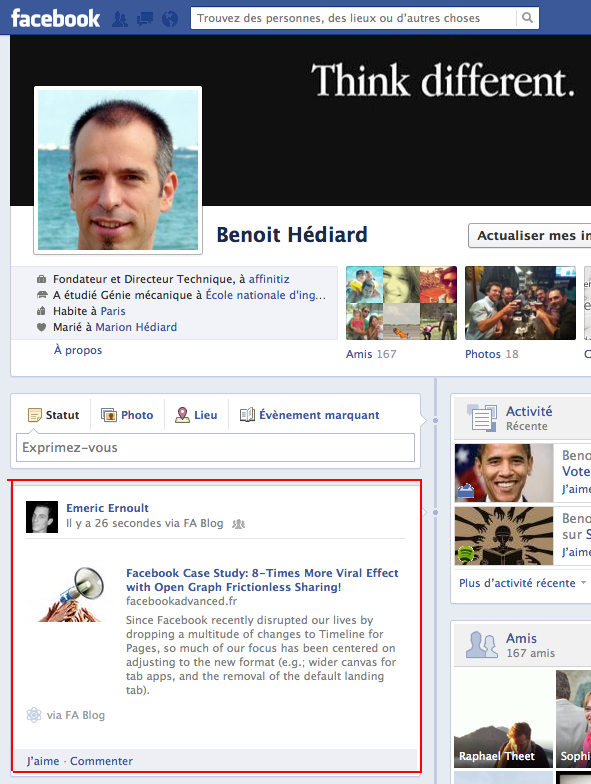
Til slutt vil vennene og sidene som er nevnt da du publiserte artikkelen vises på bloggen øverst eller nederst i artikkelen, avhengig av alternativet du valgte i innstillingene.
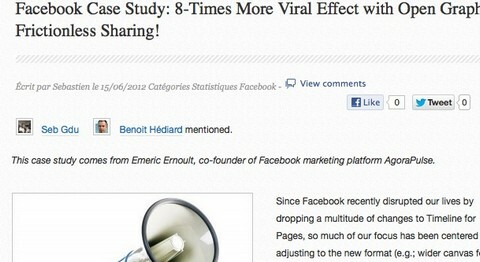
Legg til Like-knapper og angi posisjon og design.
Å legge til en Like-knapp på artiklene dine er like enkelt som en tur i parken. Du kan til og med legg til en Send-knapp, velge å vise likers ansikter (som anbefales), velg navnet på handlingen (Liker eller anbefaler), velg posisjon på toppen eller bunnen (eller begge deler) av artikkelen din (anbefalt) og bredden som er tildelt knappen.
Du kan gjøre alt dette i den enkle prosessen nedenfor.
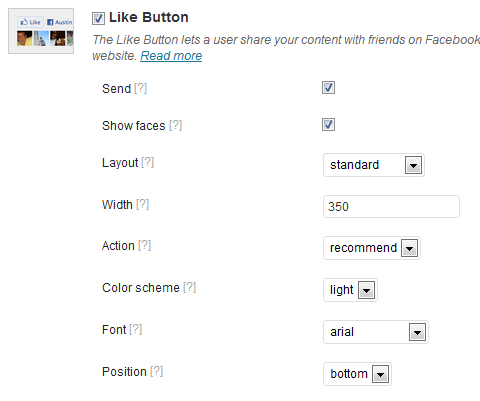
Legg til en Abonner-knapp for å la leserne følge artiklenes forfattere.
Du kan legg til en abonnementsknapp på hver av artiklene dine. Dette vil la leserne dine abonnere på forfatternes offentlige oppdateringer på Facebook. Dette er en fin måte å gi forfatterne dine ekstra synlighet på Facebook i anerkjennelse for deres bidrag.
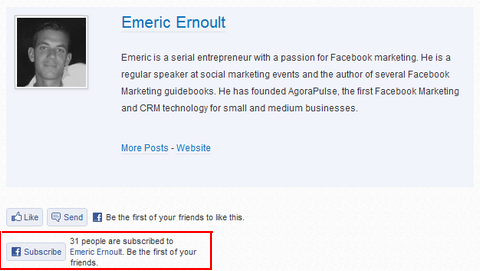
Du kan juster innstillinger for abonnementsknappen å få det til å vises der det er passende. Vanligvis er det nederst i artikkelen din, der forfatterens profil vises.
Det anbefales også å velg alternativet “Vis ansikter” og velg en skrift i tråd med den som brukes på bloggen din.
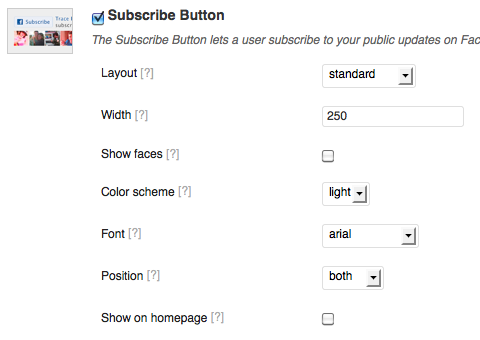
Legg til Send-knappen for å gjøre det enkelt å dele artiklene dine.
Send-knappen er en praktisk måte å la leserne dine sende artiklene dine til en bestemt Facebook-venn (eller flere venner) eller via e-post.
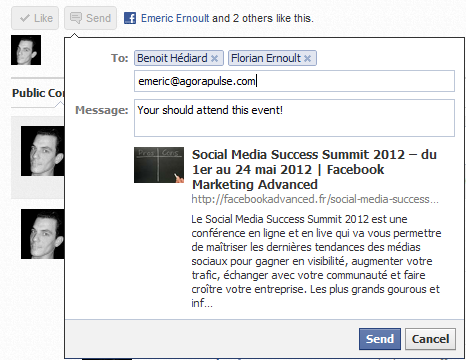
Du kan velg hvor du skal vise en Send-knapp, fargevalg og skrift du vil bruke til den.
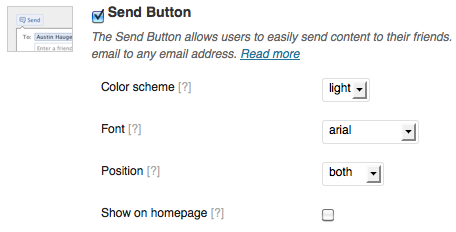
Vær oppmerksom på at hvis du angir alternativet Lik-knappen for å inkludere en Send-knapp, trenger du ikke å velge dette Send-alternativet en gang til.
Aktiver kommentarer for å la leserne enkelt kommentere fra Facebook-kontoene sine.
Facebook-kommentarer er den beste måten å legg til en sosial kommentarfunksjon i bloggen din. Dette vil gjøre det enkelt for leserne dine å kommentere innholdet ditt ved hjelp av Facebook-kontoene sine, OG dette vil dramatisk redusere spam og troll når kommentatorer bruker deres virkelige identiteter.
Dette øker også innholdet ditt synlighet når hver kommentar blir publisert på kommentatorens tidslinje.
Disse tre store fordelene er sannsynligvis hvorfor TechCrunch-blogg byttet til Facebook-kommentarer og hvorfor du bør vurdere dette alternativet for bloggen din.
Kommentarer-alternativet er ganske greit - velg alternativet, fyll ut maksimalt antall kommentarer som skal vises på en side, bredden på kommentarfeltet - og det er det; kommentarprogrammet ditt er i gang.
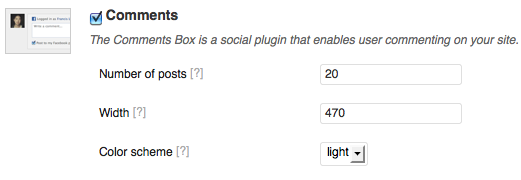
Ikke bare har du en innebygd kommentarfunksjon under hver av artiklene dine umiddelbart ...
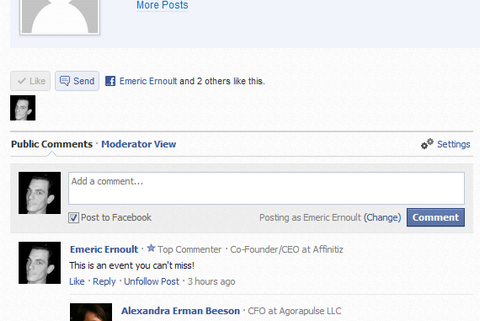
... du har også antall kommentarer for hver artikkel oppdatert i sanntid.
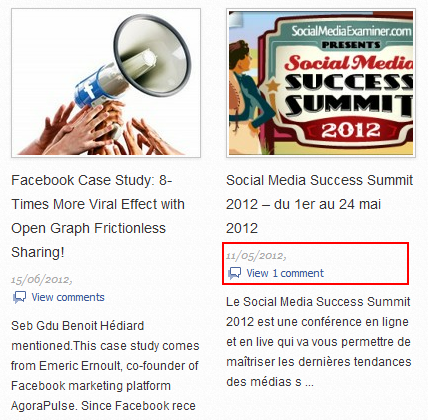
Dette Facebook-kommentar-pluginet tilbyr flotte adminalternativer, inkludert noen imponerende moderasjonsfunksjoner.
Bruk anbefalingslinjen til å vise personlige artikkelanbefalinger basert på lesernes venners favorittartikler, og også for å aktivere din egen sosiale leser.
Anbefalingslinjen er en av de kraftigste funksjonene i plugin-programmet. I et nøtteskall gjør det to ting:
- Det viser en pop-in-linje nederst i navigasjonsvinduet til anbefale artikler til leserne basert på hva vennene deres har likt på bloggen din.
- Det tilbyr en sosial leser som de besøkende kan slå på automatisk del alle artiklene de leser på bloggen din.
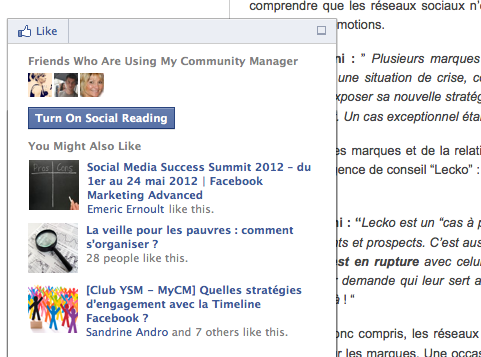
I innstillingene kan du definere når Anbefalingslinjen vises (etter en viss tid og / eller etter å ha rullet en viss prosentandel av siden). Du kan også velge på hvilken side av skjermen den skal vises.
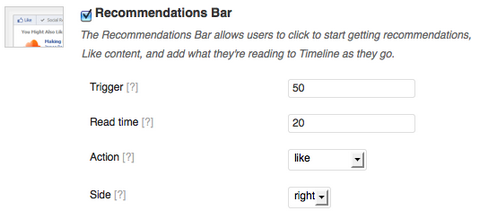
Merk: På dette tidspunktet har Facebook deaktivert automatisk deling av artiklene (den "sosiale leseren"). Forklaringen til Facebook er at “The Recommendations Bar er for tiden i beta. [Vi] har midlertidig fjernet den sosiale lesefunksjonaliteten til funksjonen når vi tester produktet og gjentar det videre. Vi følger opp oppdateringer. Takk."
For å følge opp, besøk WordPress Forum-diskusjon.
# 4: Mål din nye sosiale trafikk!
Når du har installert og konfigurert alle disse flotte sosiale funksjonene, bør du se trafikken sveve! Å hjelpe deg følg veksten i din nye sosiale trafikkviser Facebook-pluginet en praktisk lenke til Facebook Insights for søknaden din.

Klikk på lenken til få tilgang til en utrolig dybde av innsikt om hvordan Facebook driver trafikk og tiltrekker aktive lesere til bloggen din.
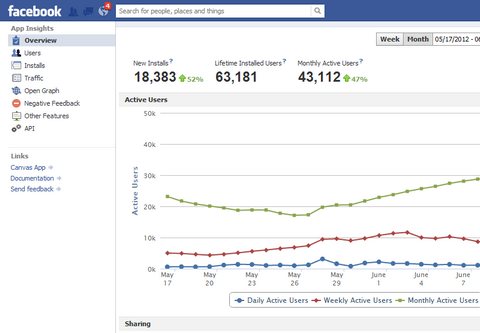
Disse innsiktene inkluderer antall besøkende Facebook har sendt til bloggen din takket være en handling (liker, kommenterer eller deler) av en av vennene deres.

Insights-dataene inkluderer også demografisk informasjon om publikummet ditt; negativ tilbakemelding på søknaden din; og antall daglige, ukentlige og månedlige brukere. Imidlertid er dette alene gjenstand for en annen artikkel!
Hva tror du? Er du overbevist om at Facebook-plugin for WordPress vil øke trafikken til bloggen din? Er du villig til å installere den på WordPress-bloggen din? Gi oss beskjed i kommentarfeltet nedenfor.